Cómo transferir archivos en cualquier directorio de tu servidor Cloud mediante un cliente SFTP
El siguiente manual te enseñará como transferir archivos en cualquier directorio de tu servidor Cloud mediante un cliente SFTP, ingresando como administrador("root"), el cual tiene acceso a todos los directorios del servidor. Esto es útil, sobre todo si necesitas transferir archivos en un directorio con el cual no tienes acceso mediante una cuenta FTP "normal".
Que es un cliente SFTP?
Un cliente SFTP (SSH File Transfer Protocol) es un programa o aplicación que permite a los usuarios transferir archivos de forma segura entre un cliente y un servidor utilizando el protocolo SFTP, esta es una extensión del protocolo SSH (Secure Shell) que agrega capacidades de transferencia de archivos a la funcionalidad básica de SSH.
El cliente SFTP proporciona una interfaz gráfica o una línea de comandos que permite al usuario conectarse a un servidor SFTP, autenticarse mediante credenciales (como un nombre de usuario y una contraseña), y transferir archivos entre el cliente y el servidor.
Credenciales de acceso
En primer lugar, debes disponer de las credenciales de acceso a tu Cloud.
En el momento de dar de alta el servidor, tanto desde la web como desde el SWPanel, se te enviará un correo electrónico a tu cuenta de correo con las credenciales de acceso SSH(IP, puerto, usuario y contraseña) de tu servidor Cloud. El correo es parecido al siguiente:
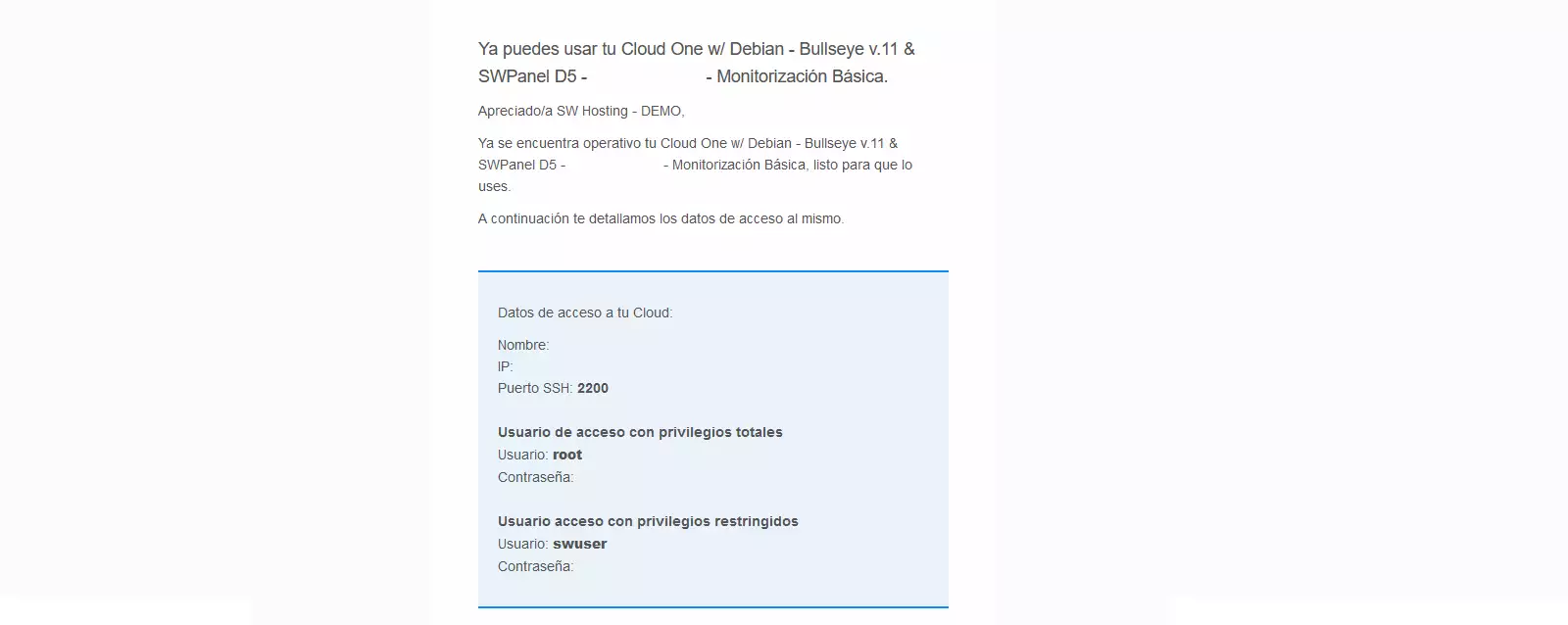
NOTA: Si dispones un Cloud con panel de administración SWPanel, puedes cambiar las credenciales de administrador("root") con el siguiente manual:
📃 Manual: Cómo cambiar la contraseña root de tu Servidor con SWPanel
Acceso al servidor mediante SFTP
Para acceder y transferir tus archivos, deberás descargar un cliente SFTP, programa que se encarga de conectarse al servidor SFTP remoto y gestionar el envío/recepción de archivos.
Los clientes que pueden utilizar el protocolo SFTP más popular son WinSCP y FileZilla. Son gestores gratuitos y fáciles de usar.
Los datos de acceso al servidor SFTP son:
- Protocolo: SFTP
- Servidor: Corresponde a la IP de tu servidor Cloud
- Puerto: 2200(usualmente)
- Nombre de usuario y contraseña: Corresponderán a los mostrados en las credenciales de acceso.
A continuación, mostraremos un ejemplo de conexión SFTP mediante el aplicativo WinSCP:
Al acceder a la aplicación WinSCP tendrás que realizar una nueva conexión y rellenar los campos con los datos previamente dichos, y luego hacer clic en "Conectar".
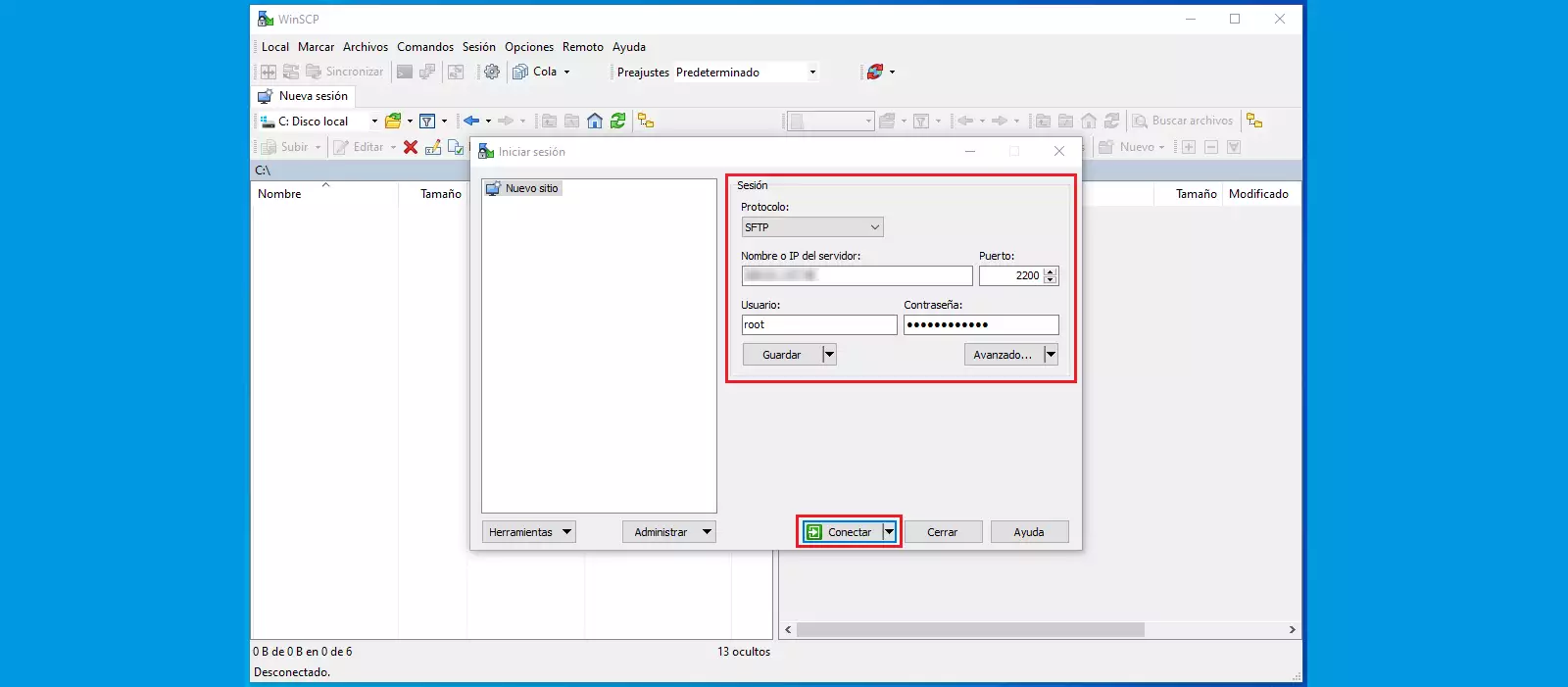
A continuación se realizará la conexión SFTP, el apartado derecho corresponde a la estructura de directorios del servidor Cloud, mientras que el izquierdo al local.
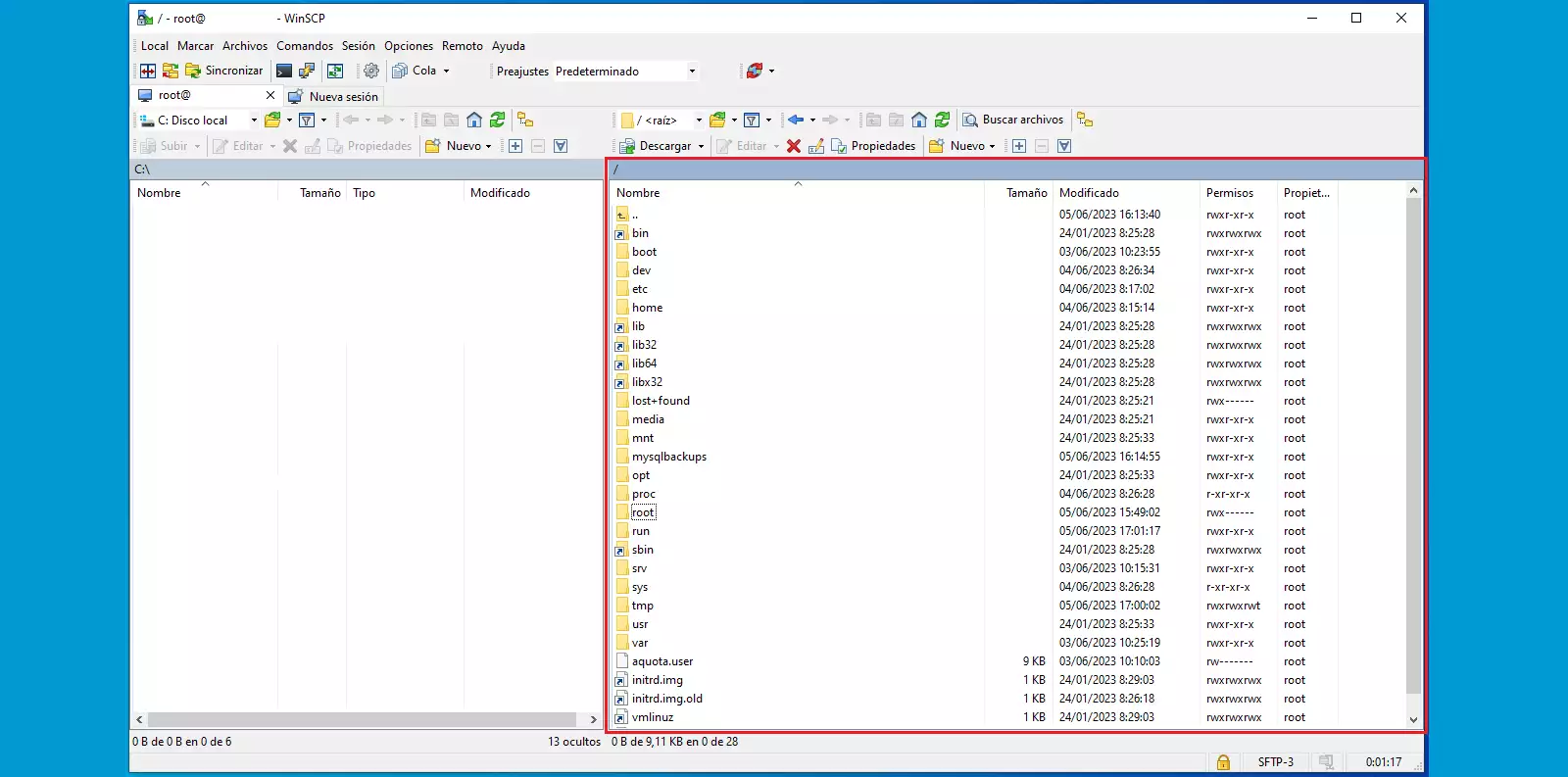
¡Listo! Ahora ya sabes como conectarte a tu servidor Cloud via SFTP.